win10怎麼更改檔案預設開啟方式? win10修改檔案預設開啟方式
- WBOYWBOYWBOYWBOYWBOYWBOYWBOYWBOYWBOYWBOYWBOYWBOYWB轉載
- 2024-02-11 19:20:071253瀏覽
php小編魚仔為大家介紹win10如何更改檔案預設開啟方式。在使用win10系統時,我們經常會遇到一些檔案無法用我們希望的程式開啟的情況,這時候我們就需要修改檔案的預設開啟方式。透過簡單的操作,我們可以輕鬆地更改文件的預設開啟方式,讓我們的文件按照我們的需求來開啟。接下來,我們一起來看看win10修改檔案預設開啟方式的方法吧!
win10修改檔案預設開啟方式
1、點擊左下角的開始按鈕。
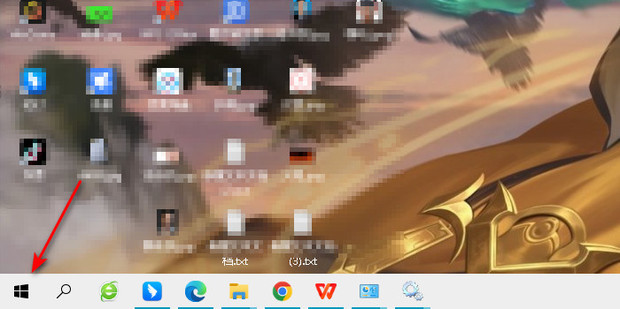
2、選擇設定。
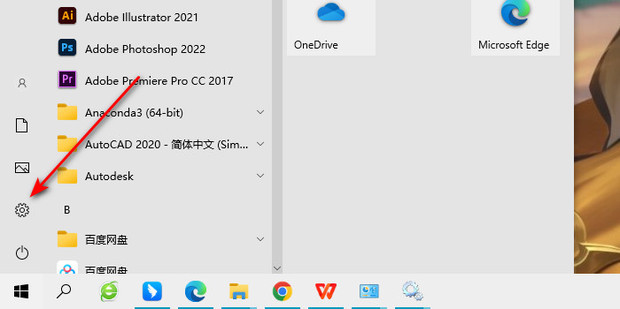
3、選擇應用程式。
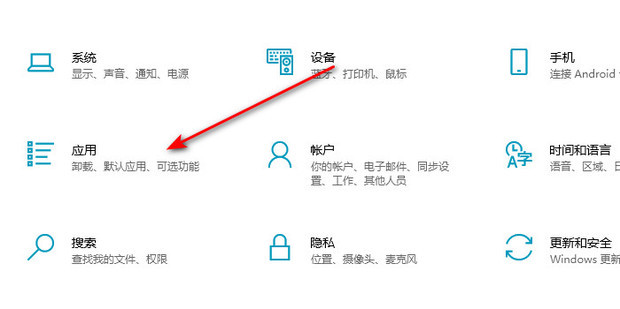
4、選擇預設應用程式。
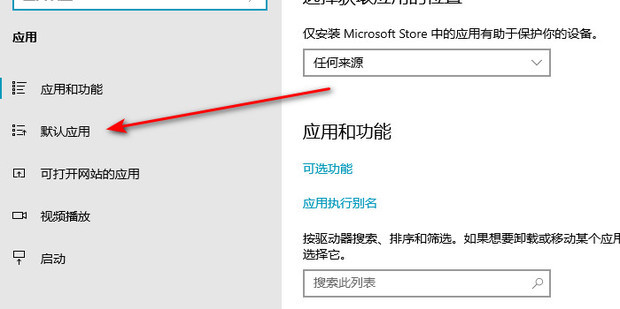
5、到達此頁面後就可以修改預設開啟方式了,依照自己的需求進行設定即可。
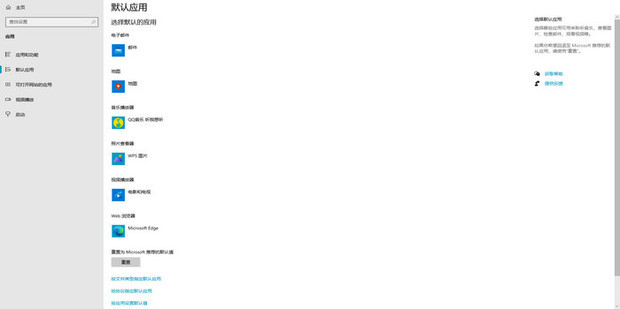
以上是win10怎麼更改檔案預設開啟方式? win10修改檔案預設開啟方式的詳細內容。更多資訊請關注PHP中文網其他相關文章!
陳述:
本文轉載於:xpwin7.com。如有侵權,請聯絡admin@php.cn刪除

